
どうもハルです
amazonアソシエイトを一発で承認してもらう方法を紹介します。
amazonアソシエイトは審査が厳しくて、適当に申請しても合格できません。
合格のポイントは2点あります。
ブログであれば10記事必要で、そのうちamazon商品に関連した記事は2記事必要
webサイトの説明欄を256文字目一杯入力する
以上の事を踏まえればamazonアソシエイトは合格しやすいです。

僕はこの方法で申請を一発合格しました。
amazonに関連した記事は、amazon検索すれば引っかかるような商品です。
記事の中でそういった商品にふれていればオッケーです。
準備はそれくらいなので、いけそうな人はamazonアソシエイト申請にチャレンジしてみましょう。
amazonアソシエイトに申請してみよう
amazonアソシエイトのページを開きます。
ページが開くので「無料アカウントを作成する」をクリック
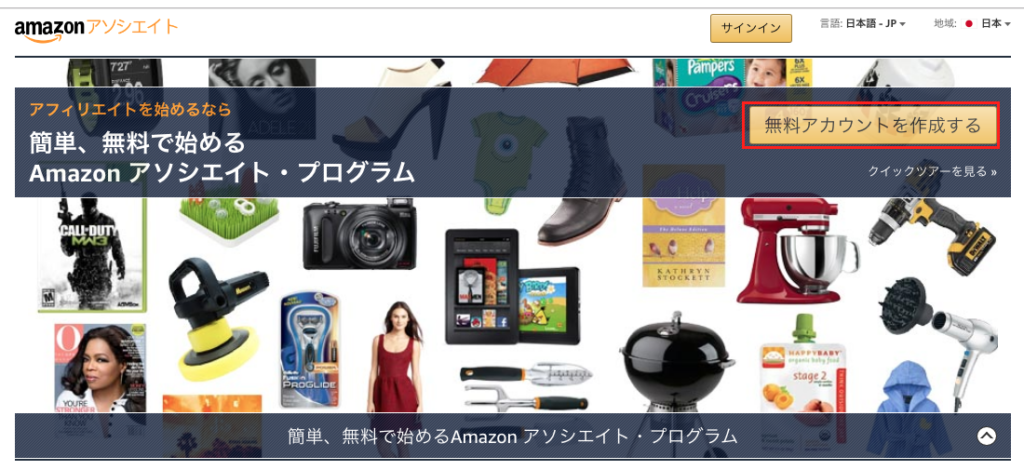
アカウント作成画面が開きます。
氏名や住所などの登録情報に間違いがないか確認します。
変更は「異なる住所を選択」で新たに登録します
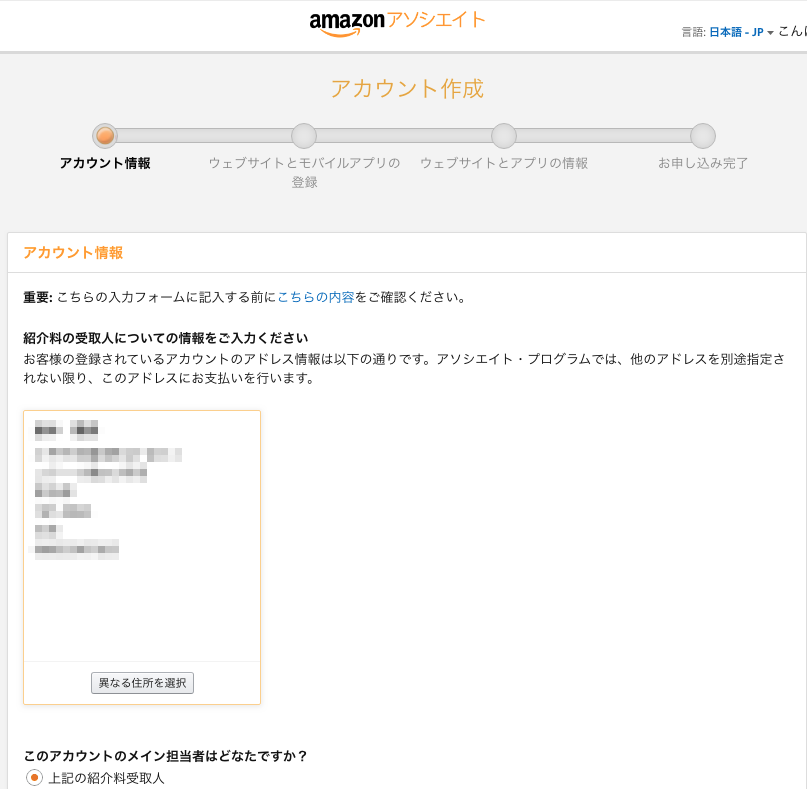
このアカウントのメイン担当者はどなたですか?:上記の紹介料受取人
米国の税務上、ご自身は米国人ですか?:いいえ
法人として登録します:いいえ
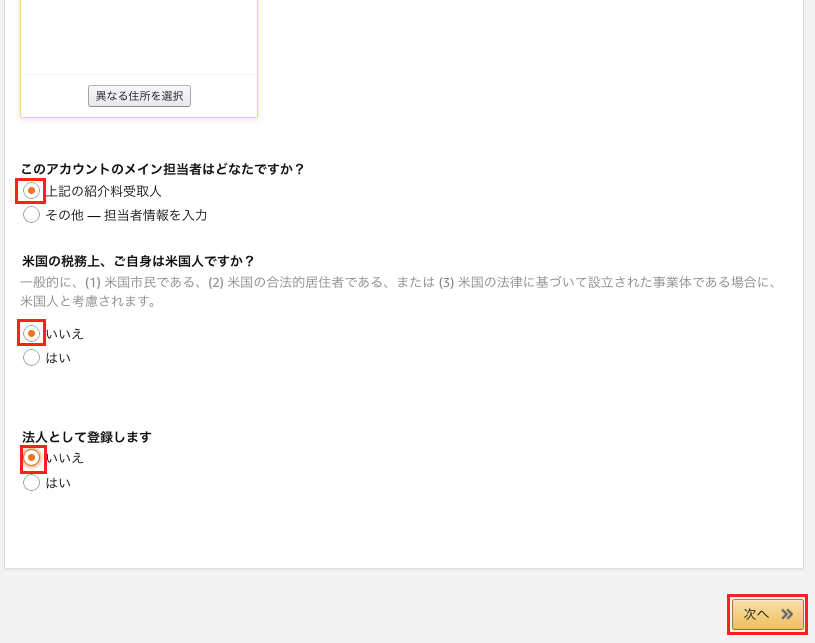
国:日本
氏名:本名を入力
郵便番号:半角英数字ハイフン入れて入力
都道府県:入力
郡市区:入力
住所:入力
電話番号:日本なら「+81」を選択、携帯の番号を入力
このアカウントのメイン担当者はどなたですか?:上記の紹介料受取人
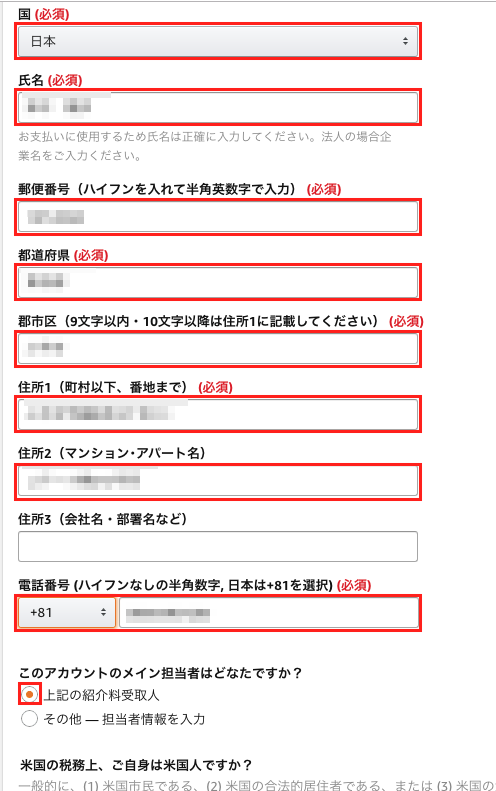
米国の税務上、ご自身は米国人ですか?:いいえ
法人として登録します:いいえ
入力に間違いがなければ「次へ」をクリック
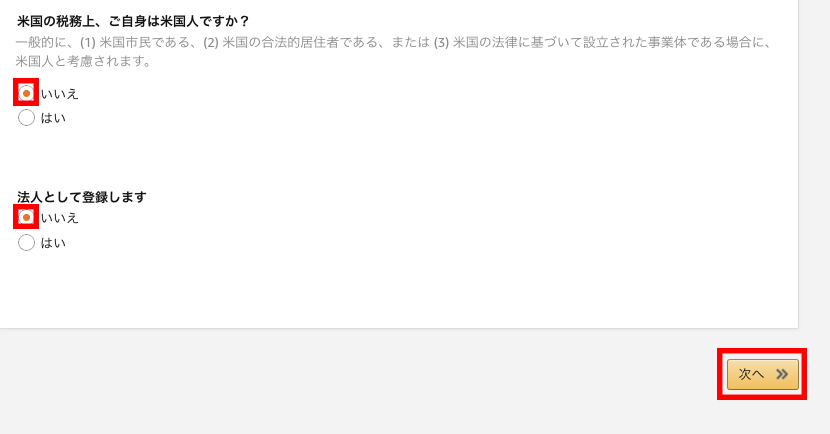
ウェブサイト情報の入力欄に、登録したいサイトのURL(https://はいらない)を入力「追加」をクリック
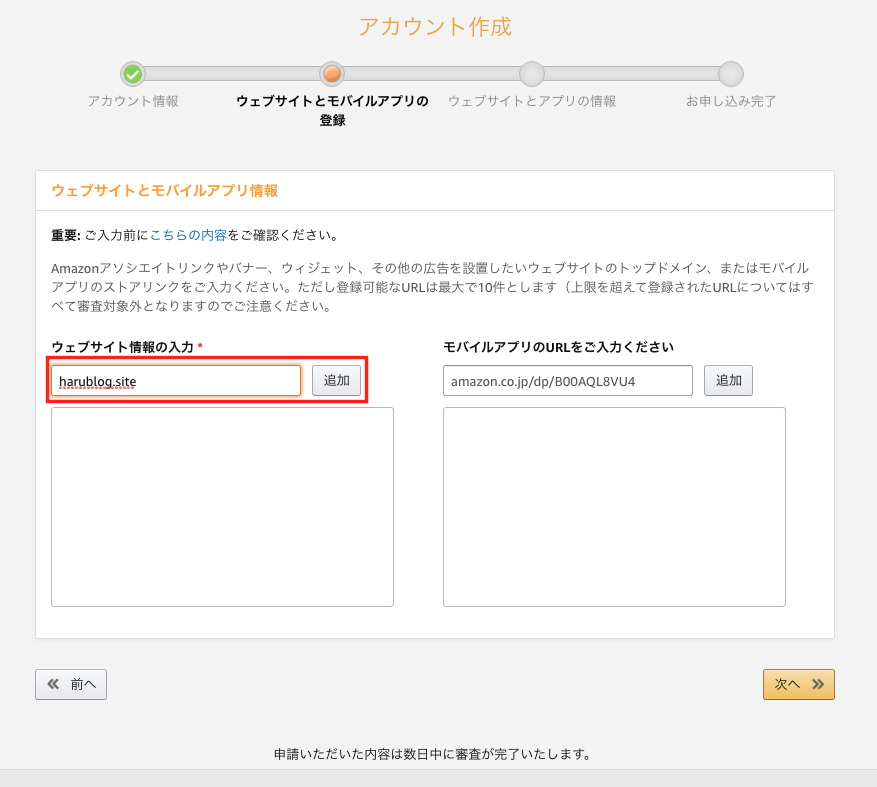
登録したいURLが表示されたら「次へ」をクリック
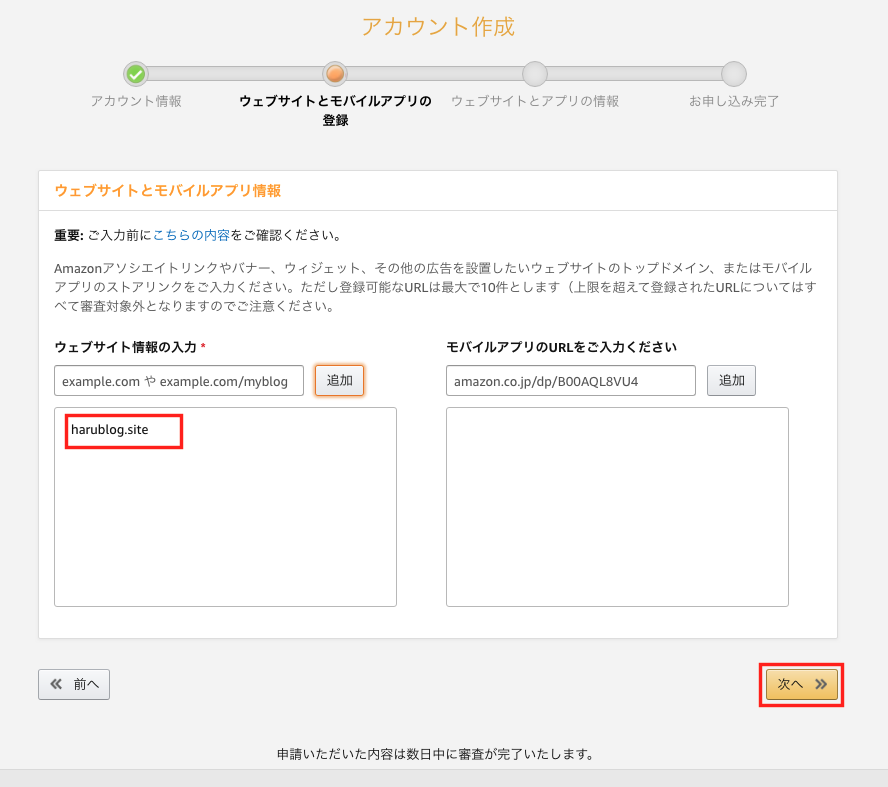
ここが重要!サイトの説明文はしっかりと
サイトの情報を入力していきます
希望する登録IDを英角数字(日本後は不可)で入力:好きな文字列を入力
登録ウェブサイトURL:そのまま
Webサイト/モバイルアプリの内容、および紹介したい商品について、簡単にご説明ください(全角256文字程度以内):ここはとても重要です。ここを適当に書いて審査で落ちたという方が結構多いようです。なるべく256文字目一杯書いて下さい。
※参考までに自分が書いた内容をのせておきますので、コピペするなり自分なりに修正して書いてみて下さい。
雑記ブログでサイト運営方法やおすすめの健康グッズや食品、お菓子について説明・解説していきます。特に今後は食品&飲料に力をいれて、コンテンツ作り、ブログ運営をしていきます。
食品&飲料は種類が豊富でメーカーもたくさんあり、自分が良いと思った商品を見つけて読者に紹介したいと思っています。またブログではおすすめ商品を比較したり読者に迷わずに選べる様にします。
おすすめの書籍などもあわせて紹介していきます。
また、読者の知らない様な商品も紹介し、食品への知識を増やしてもらえるような内容にしていきたいと思っています。
あなたのウェブサイトまたはモバイルアプリの内容に最も近いと思うものを、次から選んでください。:該当するものを選んでください
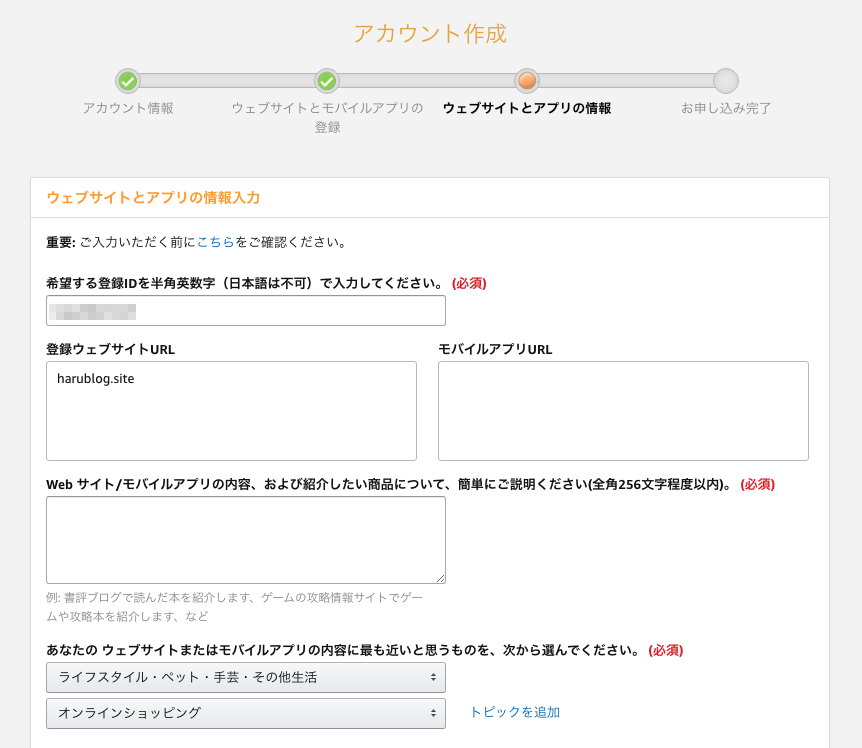
この先は該当するものを選択していきます。
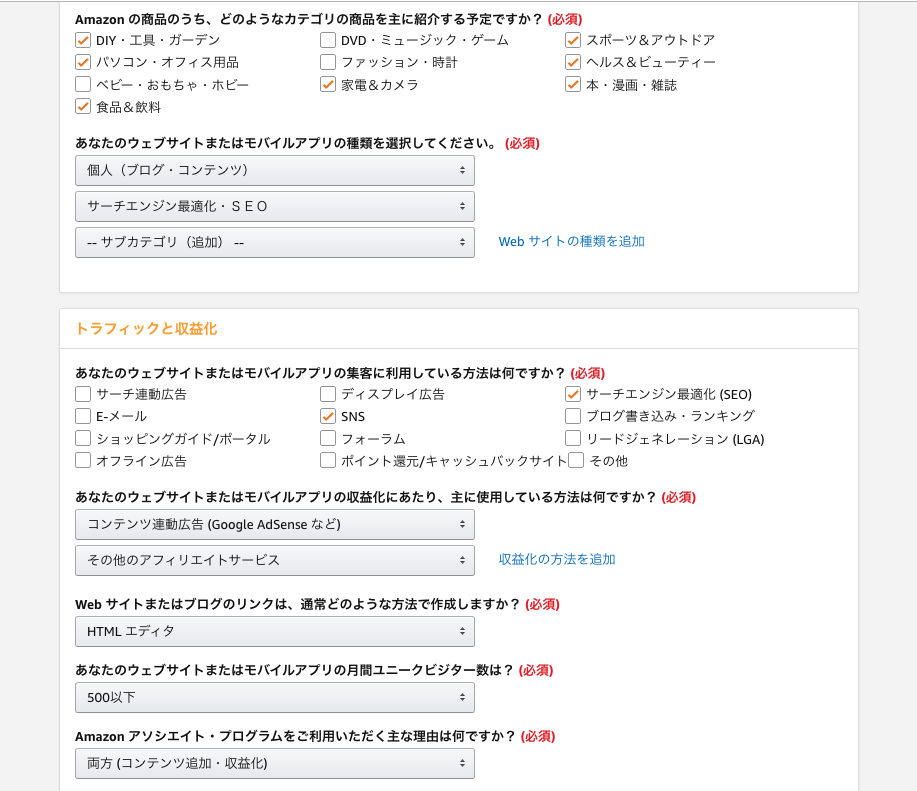
画像の文字を入力、契約条件を確認して同意にチェックを入れ「完了」をクリック
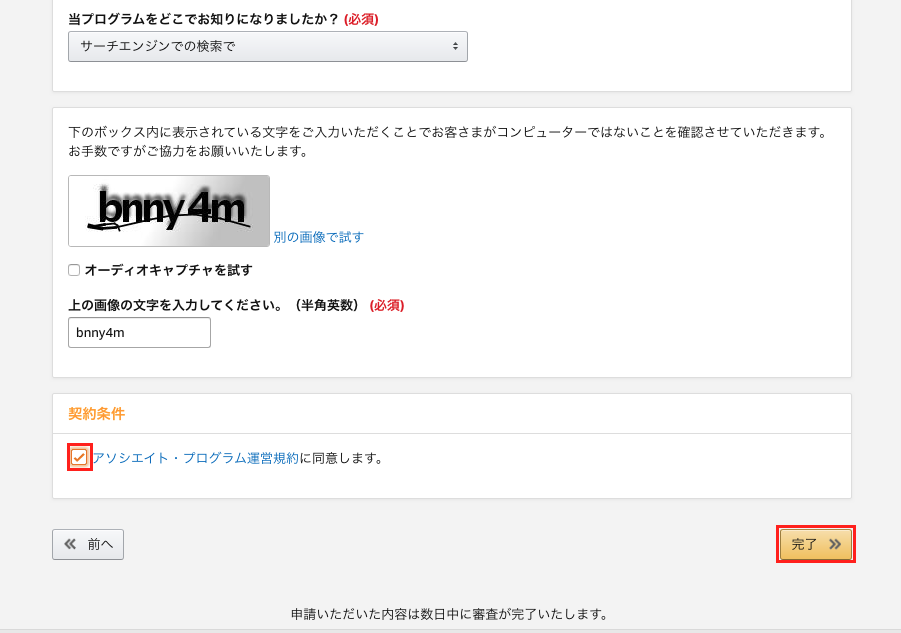
クリックをすると申し込み完了のメールが届きます。
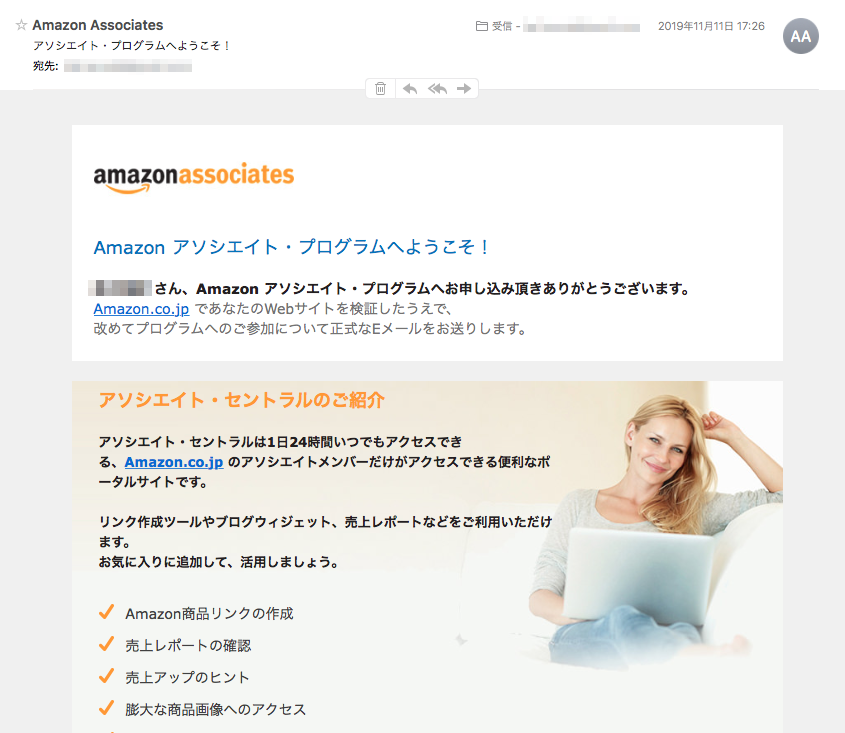
これで申請は完了です
お支払い情報も登録しておきましょう
承認メールがしばらくすると届きます。(1〜2日程度)
届くまでのあいだ、ついでにお支払い情報も登録しておきましょう。
「今すぐ」をクリック
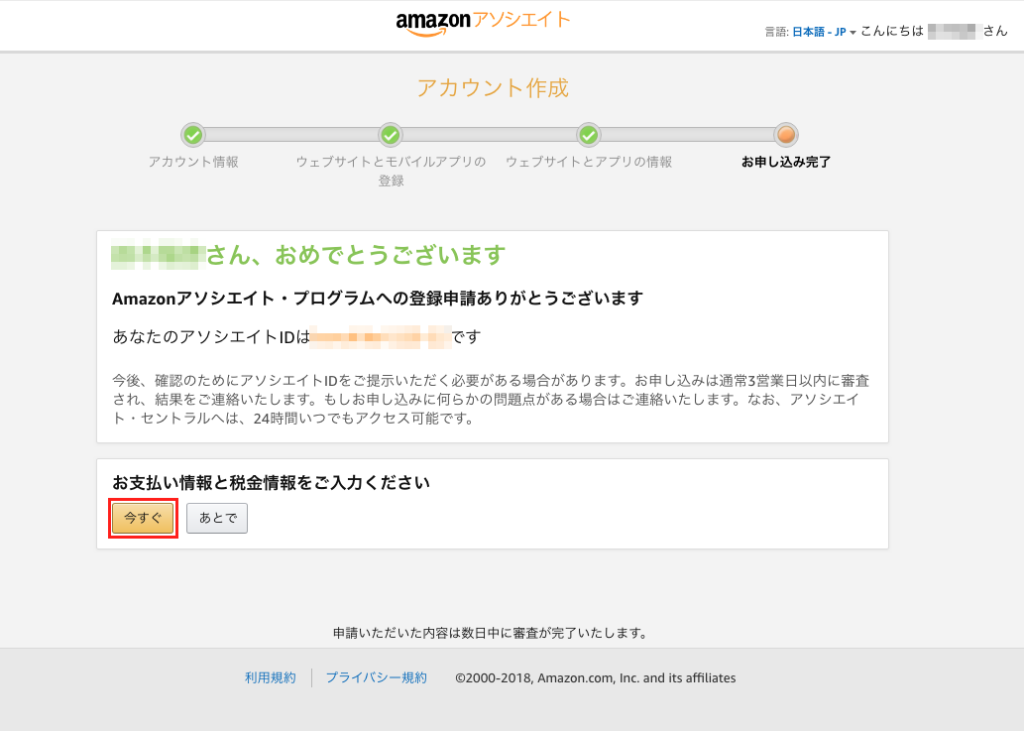
amazonアカウントのパスワードを入力「ログイン」をクリック
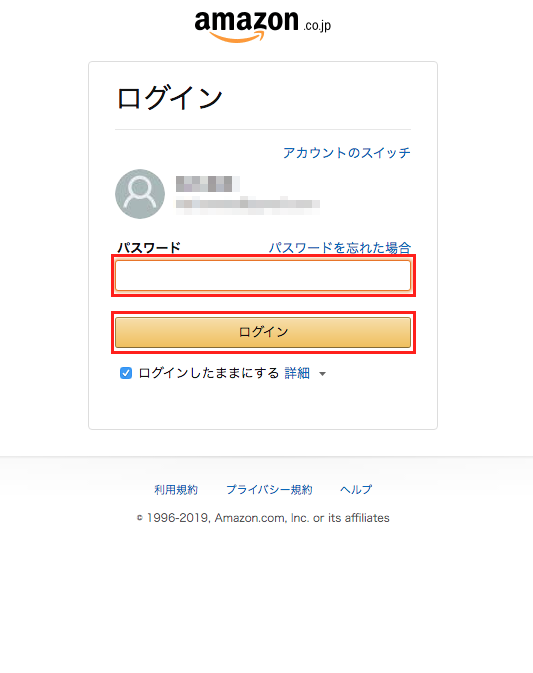
2段階認証のため、携帯番号を入力
テキストメッセージ(SMS)にチェック
「ワンタイムパスワードを送信」届いたパスワードを入力すると、自動でログインします。
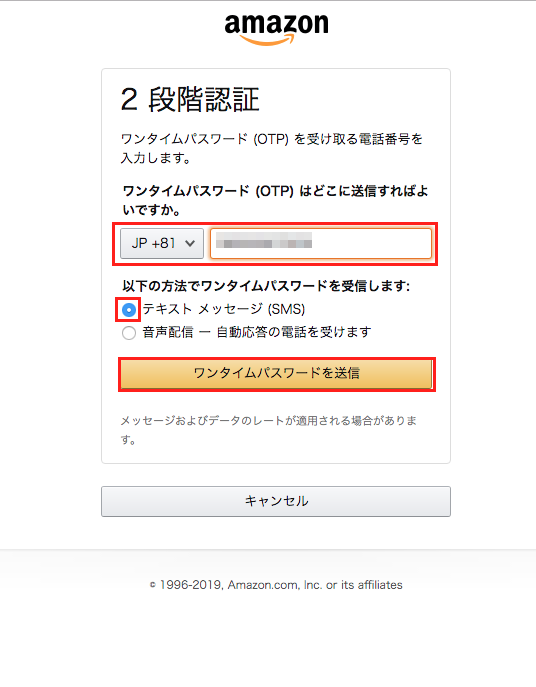
お支払い情報の入力画面が開きます。
法人として登録します:いいえ
銀行での支払いを希望にチェックをいれる
銀行の所在地:日本を選択
口座名義人:口座の名義をカタカナで入力
口座の種類:普通口座
口座番号:入力(確認用も)
銀行名:該当のものを選択
銀行番号:入力
店番号:入力
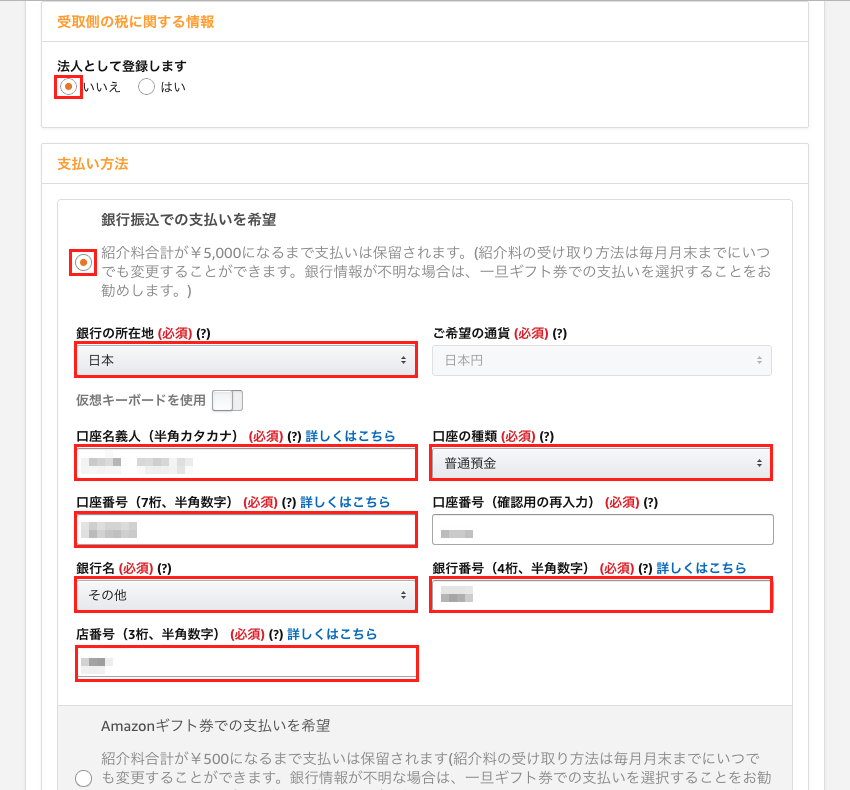
入力の内容に間違いがなければ「保存する」をクリック
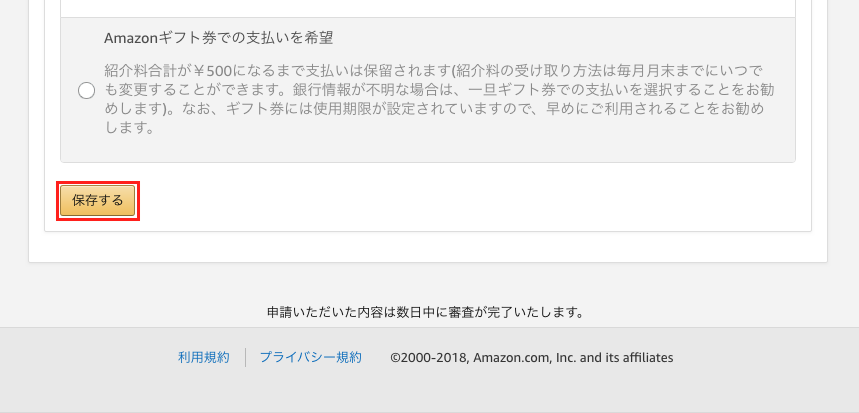
登録するとメールが届くので登録完了です。
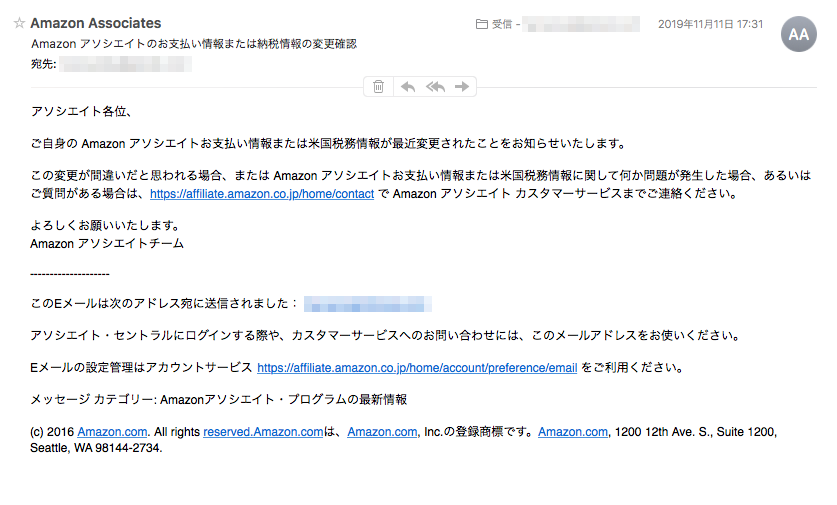
審査が合格でも不合格でもメールが届きます
審査結果は1〜2日程度でメールで送られてきます。
僕は申請した当日に、承認メールが届きました。
URLをクリックすると、amazonアソシエイトのログイン画面が開きます。
ログインはamazonのIDとパスワードを使います。
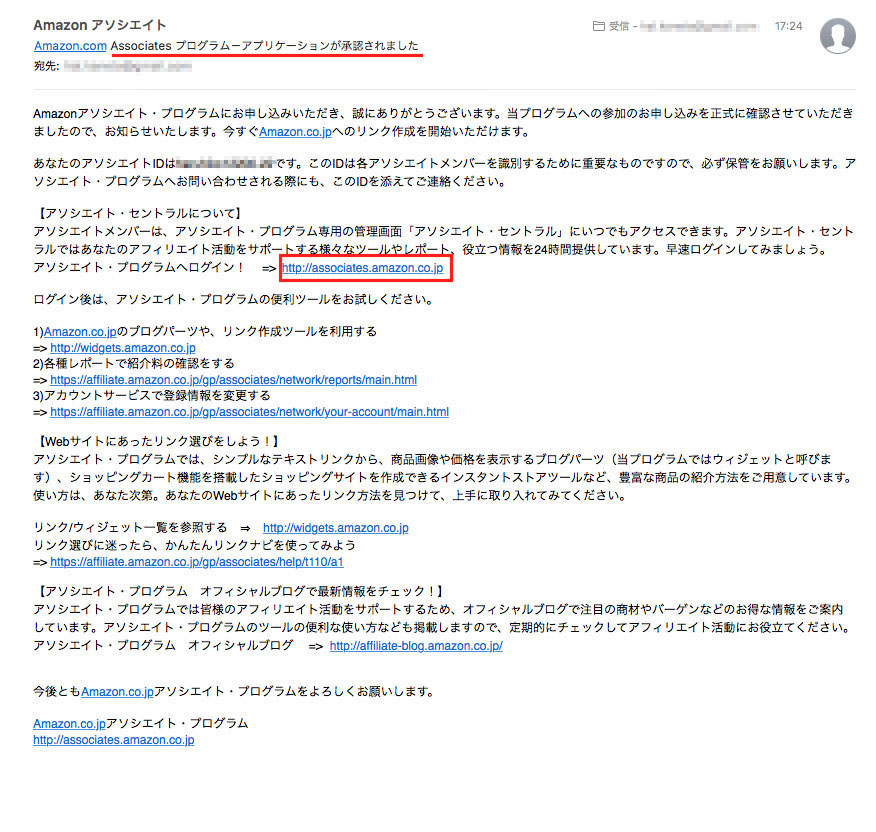
ホーム画面が開きます。
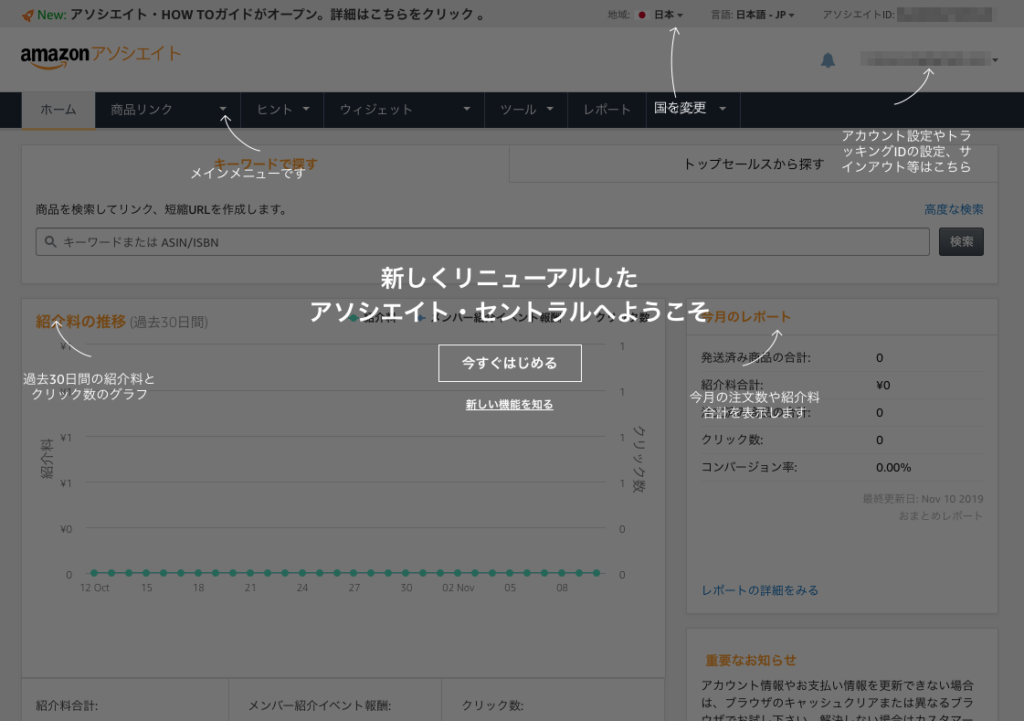
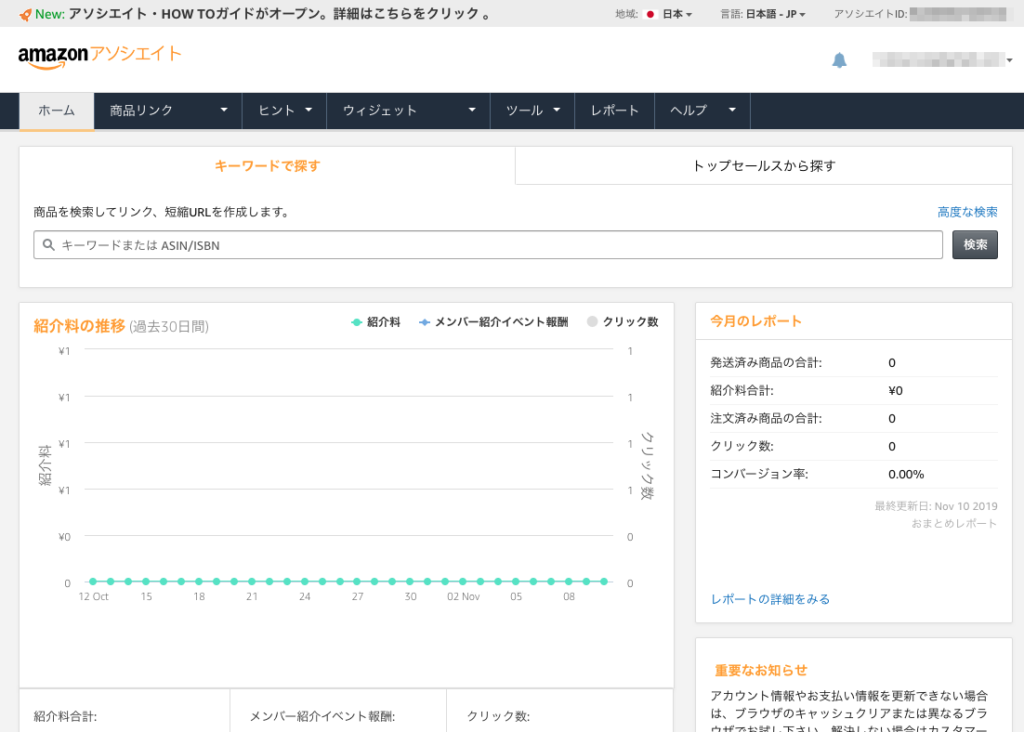
これでamazonアソシエイトが利用できるようになります。
以上、amazonアソシエイトを一発で承認してもらう方法でした。
↓ブログと一緒にTwitterにもamazonリンクを貼り付けましょう↓
読んでいただき、ありがとうございます。





コメント
[…] amazonアソシエイトを一発で承認してもらう方法どうもハルですamazonアソシエイトを一発で承認してもらう方法を紹介します。amazonアソシエイトは審査が厳しくて、適当に申請しても合格 […]